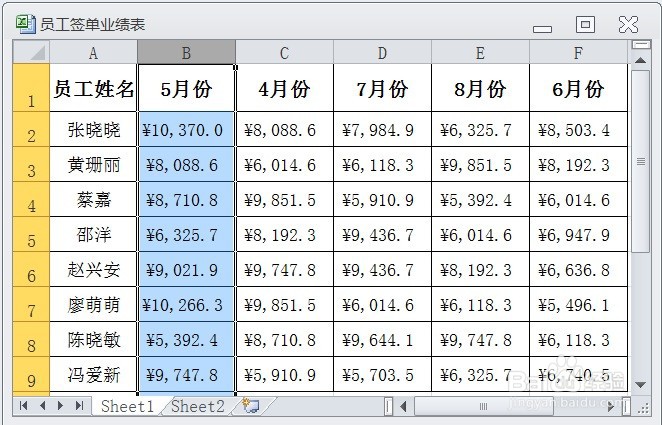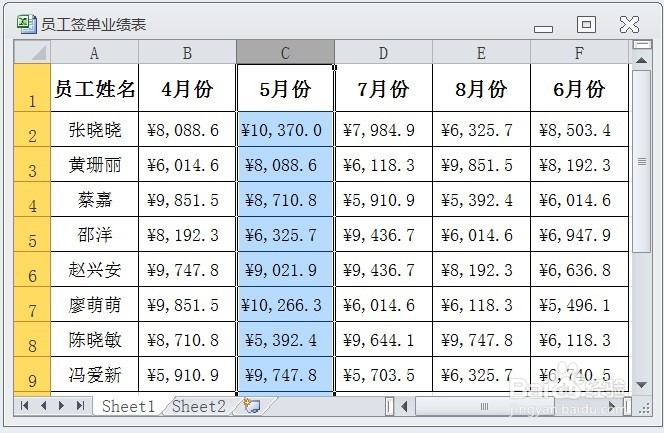EXCEL为员工签单业绩表快速互换两列数据
1、在EXCEL中,打开【员工签单业绩表.XLSX】后,如下图所示。
2、在EXCEL中,打开【员工签单业绩表.XLSX】后,选择B列中的数据,如下图所示。
3、在EXCEL中,打开【员工签单业绩表.XLSX】后,选择B列中的数据,将鼠标指针移至选择列的右侧,鼠标指针呈双向箭头的十字形状如下图所示。
4、在EXCEL中,打开【员工签单业绩表.XLSX】后,选择B列中的数据,将鼠标指针移至选择列的右侧,鼠标指针呈双向箭头的十字形状,保持鼠标指针的位置不变,按住【SHIFT】键的同时按住鼠标左健向右移动员,此时显示一条虚线,如下图所示。
5、在EXCEL中,打开【员工签单业绩表.XLSX】后,选择B列中的数据,将鼠标指针移蝮舟湛搁至选择列的右侧,鼠标指蛤靴狡珂针呈双向箭头的十字形状,保持鼠标指针的位置不变,按住【SHIFT】键的同时按住鼠标左健向右移动员,此时显示一条虚线,至合适位置后,释放鼠标,即可看到【B列】与【C列】互换了,如下图所示。
声明:本网站引用、摘录或转载内容仅供网站访问者交流或参考,不代表本站立场,如存在版权或非法内容,请联系站长删除,联系邮箱:site.kefu@qq.com。
阅读量:33
阅读量:84
阅读量:41
阅读量:51
阅读量:54